Sauvegarder une instance avec Acronis : Différence entre versions
m (Remplacement de texte — « néant|cadre » par « class=img-responsive ») |
|||
| Ligne 10 : | Ligne 10 : | ||
Une fois connecté, vous aurez la liste des machines qui ont été enregistrés. | Une fois connecté, vous aurez la liste des machines qui ont été enregistrés. | ||
| − | [[Fichier:Sauvegarde-Acronis2.png| | + | [[Fichier:Sauvegarde-Acronis2.png|class=img-responsive]] |
===Sauvegarder instantanément=== | ===Sauvegarder instantanément=== | ||
| Ligne 16 : | Ligne 16 : | ||
Cliquer ensuite sur "Sauvegarde" | Cliquer ensuite sur "Sauvegarde" | ||
| − | [[Fichier:Sauvegarde-Acronis3.png| | + | [[Fichier:Sauvegarde-Acronis3.png|class=img-responsive]] |
Il sera alors possible de cliquer sur "Exécuter maintenant" afin d’exécuter immédiatement une première sauvegarde. | Il sera alors possible de cliquer sur "Exécuter maintenant" afin d’exécuter immédiatement une première sauvegarde. | ||
| − | [[Fichier:Sauvegarde-Acronis4.png| | + | [[Fichier:Sauvegarde-Acronis4.png|class=img-responsive]] |
===Planifier les sauvegardes=== | ===Planifier les sauvegardes=== | ||
| Ligne 25 : | Ligne 25 : | ||
Pour ce faire, cliquer sur "sauvegarde" puis sur "Ajouter plan de sauvegarde". | Pour ce faire, cliquer sur "sauvegarde" puis sur "Ajouter plan de sauvegarde". | ||
| − | [[Fichier:Sauvegarde-Acronis5.png| | + | [[Fichier:Sauvegarde-Acronis5.png|class=img-responsive]] |
Il vous est maintenant possible de personnaliser ce que vous voulez sauvegarder. | Il vous est maintenant possible de personnaliser ce que vous voulez sauvegarder. | ||
| − | [[Fichier:Sauvegarde-Acronis6.png| | + | [[Fichier:Sauvegarde-Acronis6.png|class=img-responsive]] |
'''Quoi sauvegarder :''' | '''Quoi sauvegarder :''' | ||
Version du 20 septembre 2019 à 13:03
Sommaire
Prérequis
- Avoir créé une instance
- Avoir accès à la console de votre instance ou Se connecter à votre instance
- Avoir un compte sur https://cloud.acronis.com/
- Avoir installé l'agent Windows ou l'agent Linux et enregistré votre instance
Sauvegarder une instance avec Acronis
Dans un premier temps, se connecter à la plateforme Acronis : https://cloud.acronis.com/
Une fois connecté, vous aurez la liste des machines qui ont été enregistrés.
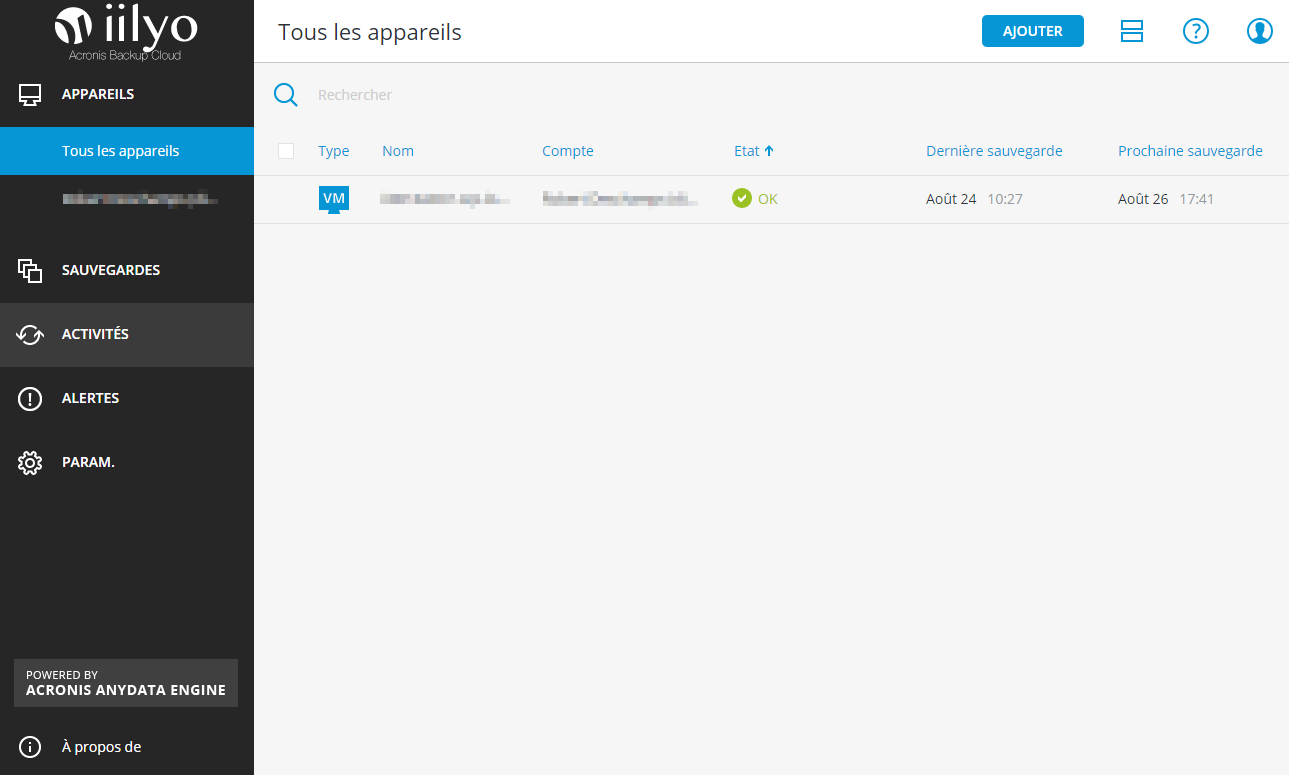
Sauvegarder instantanément
Pour sauvegarder une machine, sélectionner tout d'abord la machine en question
Cliquer ensuite sur "Sauvegarde"
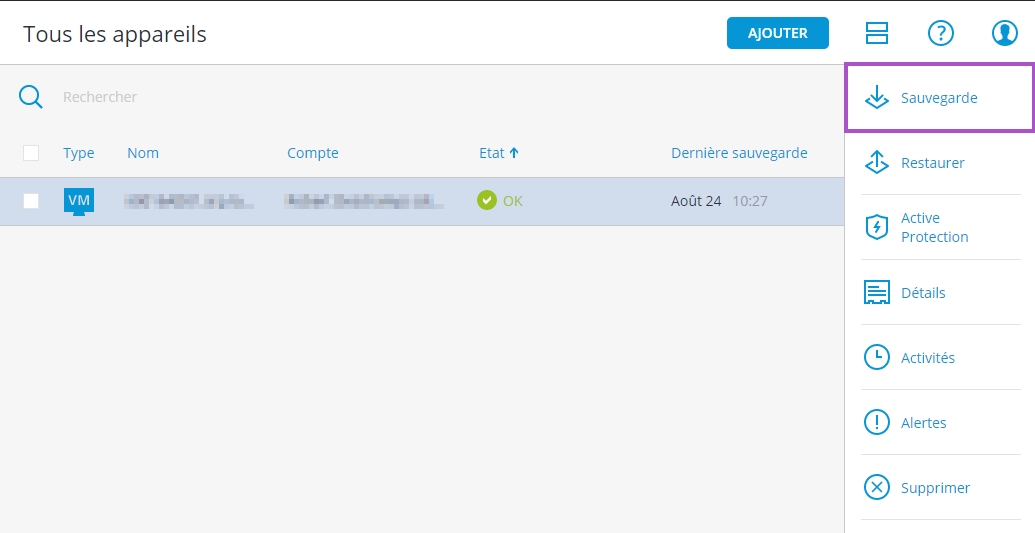 Il sera alors possible de cliquer sur "Exécuter maintenant" afin d’exécuter immédiatement une première sauvegarde.
Il sera alors possible de cliquer sur "Exécuter maintenant" afin d’exécuter immédiatement une première sauvegarde.
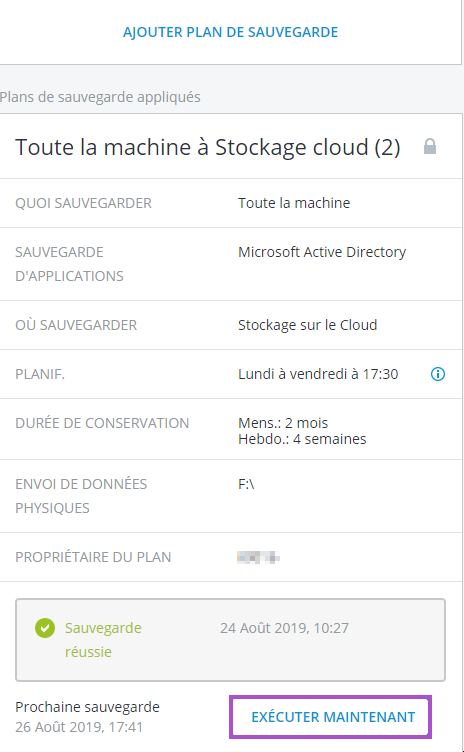
Planifier les sauvegardes
Il est possible de créer des plans de sauvegarde afin d'automatiser les sauvegardes de vos instances.
Pour ce faire, cliquer sur "sauvegarde" puis sur "Ajouter plan de sauvegarde".
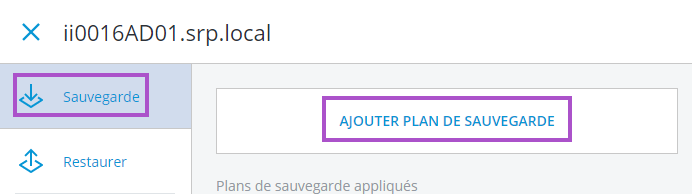 Il vous est maintenant possible de personnaliser ce que vous voulez sauvegarder.
Il vous est maintenant possible de personnaliser ce que vous voulez sauvegarder.
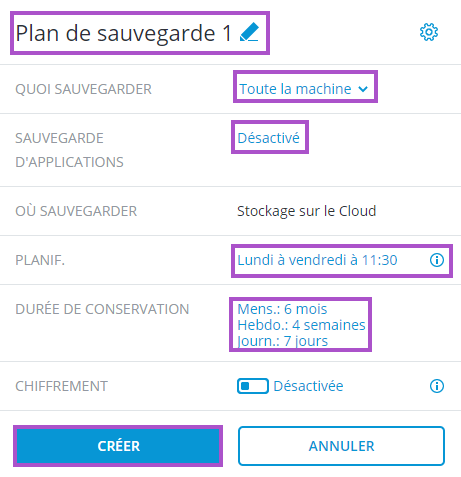 Quoi sauvegarder :
Quoi sauvegarder :
- Toute la machine
- Sauvegarde D'application (SQL Server, Exchange Server ou Active Directory)
- Disques/Volumes
- Spécifier les disques et/ou volumes à sauvegarder
- Fichiers/Dossiers
- spécifier les répertoires et/ou fichiers à sauvegarder
- Etat du système
Planification :
Il est possible de planifier des types de sauvegarde :
- Hebdomadaire
- Journalière
- Horaire
Cela permet de sélectionner à quel moment votre sauvegarde s'effectuera afin d'éviter toute perturbation dans votre production.
Durée de conservation :
Il est possible de sélectionner la durée de rétention des sauvegardes.
Sachant qu'il est possible de conserver plusieurs sauvegardes (une mensuelle, une hebdomadaire et une journalière).
Par défaut :
- Mensuelle = 6 mois
- Hebdomadaire = 4 semaines
- Journalière = 7 jours
Pour aller plus loin
- Restaurer une instance
- Toutes les documentations liées à la gestion des sauvegardes avec Acronis
